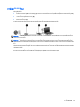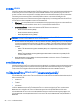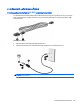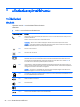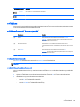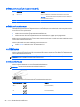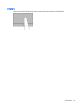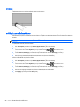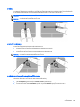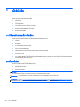HP Notebook Computers User Guide - Linux
Table Of Contents
- ยินดีต้อนรับ
- การทำความรู้จักกับคอมพิวเตอร์ของคุณ
- การเชื่อมต่อเครือข่าย
- แป้นพิมพ์และอุปกรณ์ชี้ตำแหน่ง
- มัลติมีเดีย
- การจัดการพลังงาน
- การปิดเครื่องคอมพิวเตอร์
- การตั้งค่าตัวเลือกการใช้พลังงาน
- การใช้พลังงานแบตเตอรี่
- การใช้กระแสไฟ AC ภายนอก
- ไดรฟ์
- การ์ดและอุปกรณ์ภายนอก
- อุปกรณ์หน่วยความจำ
- ความปลอดภัย
- การสำรองและการกู้คืน
- Computer Setup (BIOS) และ Advanced System Diagnostics
- MultiBoot
- การแก้ไขปัญหาและบริการสนับสนุน
- การแก้ไขปัญหา
- คอมพิวเตอร์ไม่สามารถเริ่มทำงาน
- หน้าจอคอมพิวเตอร์ว่างเปล่า
- ซอฟต์แวร์ทำงานผิดปกติ
- คอมพิวเตอร์เปิดทำงานแต่ไม่ตอบสนอง
- คอมพิวเตอร์มีอุณหภูมิสูงผิดปกติ
- อุปกรณ์ภายนอกไม่ทำงาน
- การเชื่อมต่อเครือข่ายไร้สายไม่ทำงาน
- ถาดใส่แผ่นดิสก์แบบออปติคอลไม่เปิดออก จึงไม่สามารถเอาแผ่นซีดีหรือดีวีดีออกได้
- คอมพิวเตอร์ไม่พบไดรฟ์แบบออปติคอล
- ดิสก์ไม่เล่น
- ภาพยนตร์ไม่แสดงบนจอแสดงผลภายนอก
- กระบวนการเขียนดิสก์ไม่เริ่มต้น หรือหยุดก่อนเสร็จสิ้น
- การติดต่อฝ่ายบริการลูกค้า
- ฉลาก
- การแก้ไขปัญหา
- การทำความสะอาดคอมพิวเตอร์ของคุณ
- ข้อกำหนดเฉพาะ
- การคายประจุไฟฟ้าสถิต
- ดัชนี
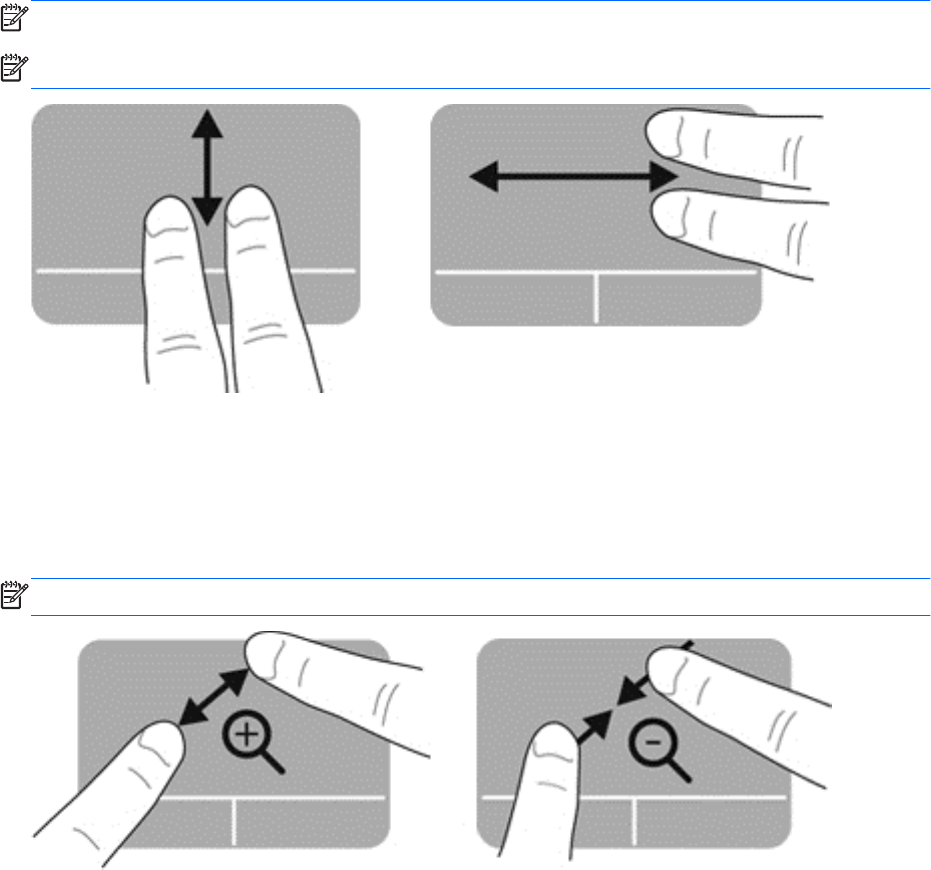
การเลื่อน
การเลื่อนมีประโยชนสําหรับการขยับขึ
้
น ลง หรือไปดานขางในหนาเพจหรือรูปภาพ เมื่อตองการเลื่อน ใหวางนิ้วมื้อสองนิ้ว
หางจากกันเล็กนอยบนทัชแพด แลวลากผานทัชแพดใหเคลื่อนไหวขึ
้
น ลง ไปทางซาย หรือไปทางขวา
หมายเหตุ: ความเร็วของการเลื่อนจะควบคุมโดยความเร็วของนิ้วมือ
หมายเหตุ: การเลื่อนสองนิ้วถูกเปิ ดใชงานจากโรงงาน
การบีบนิ้ว/การยอ/ขยาย
การบีบนิ้วชวยใหคุณขยายหรือยอขนาดรูปภาพหรือขอความ
●
ขยายขนาดโดยวางนิ้วสองนิ้วดวยกันบนทัชแพด แลวเลื่อนแยกหางจากกัน
● ยอขนาดโดยวางนิ้วสองนิ้วแยกหางจากกันบนทัชแพด แลวเลื่อนเขาหากัน
หมายเหตุ: การบีบนิ้ว/การยอ/ขยายถูกเปิดใชงานจากโรงงาน
การตั้งคาการกําหนดลักษณะอุปกรณชี้ตําแหนง
วิธีกําหนดการตั้งคาปุม ความเร็วของการคลิก ตัวเลือกตัวชี้ และอื่นๆ:
1. เลือก Computer (คอมพิวเตอร) > Control Center (ศูนยควบคุม)
2. ในบานหนาตางซาย ใหคลิก Hardware (ฮารดแวร) แลวคลิก Mouse (เมาส) ในบานหนาตางขวา
การใช
ทัชแพด 29